win8系统下冻结Excel表格窗口的方法
更新日期:2023-08-12 13:34:25
来源:投稿
Excel是微软公司的办公软件Microsoft office的组件之一,我们办公的时候通常都会用到。win8系统统计Excel表格时会冻结的工作表行标题和列标题,这样方便我们查看和操作。但是一些新手不知道具体冻结Excel表格窗口的方法,为此,下文教程和大家详细说明一下设置步骤。
解决方法如下:
1、以冻结第三行的窗口为例;
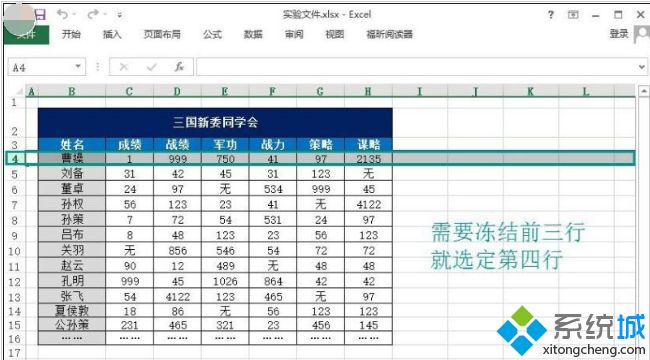
2、鼠标点击先选中第四行,在菜单栏点击“视图”→“冻结窗格”→“冻结拆分窗格”;
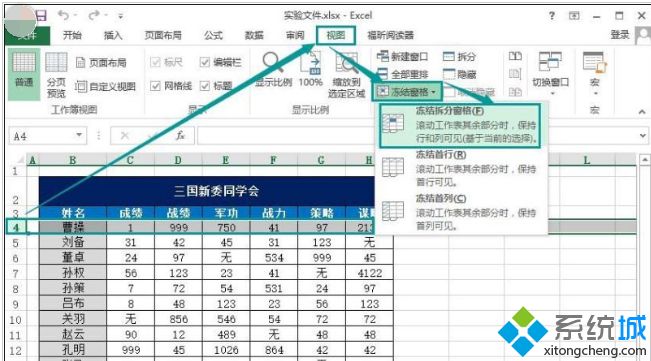
3、这样鼠标向下滚动,黑色粗线以上的单元格就固定不动了。简单来说,就是点击你需要冻结的第几行单元格的下一行;
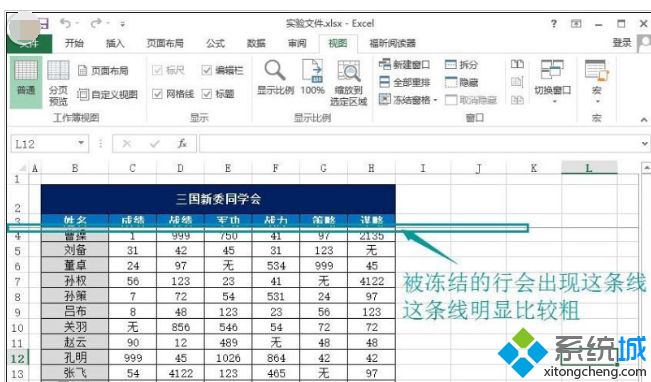
4、如果想把该项设置取消,同样在菜单栏点击“视图”,然后是“冻结窗格”→“取消冻结窗格”,这样刚才的设置就取消了;
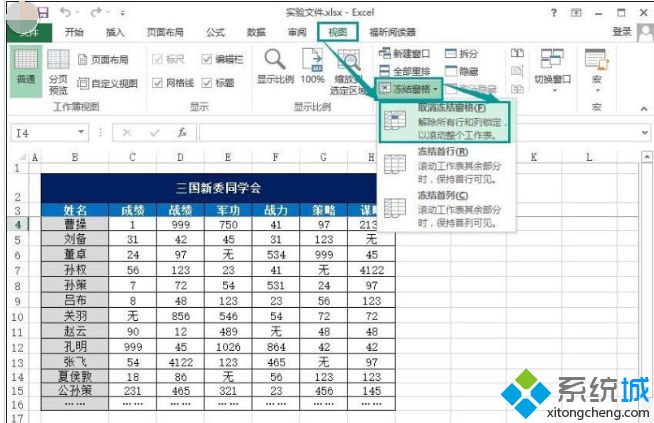
5、如果想冻结窗口的某几行某几列窗口,鼠标向下滚动时这些行和列怎样都固定不动呢;
6、下面我们就以冻结第九行第C列的窗口为例。鼠标点击选中D10单元格,在菜单栏点击“视图”→“冻结窗格”→“冻结拆分窗格”。也就是说,点击你需要冻结的第几行第几列单元格的下一行下一列单元格的交集;
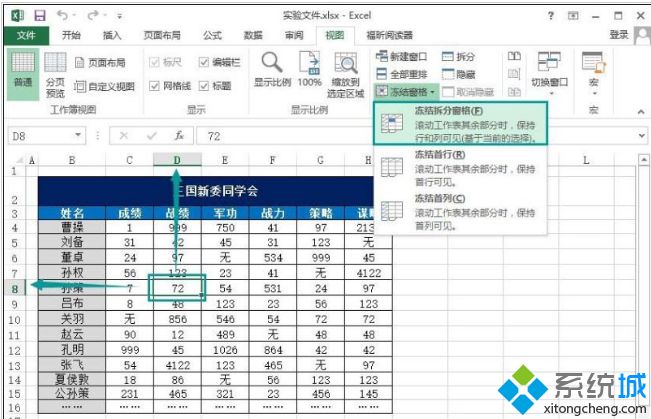
7、冻结窗口后,鼠标向下滚动,箭头所指直线以上的单元格就固定不动了;
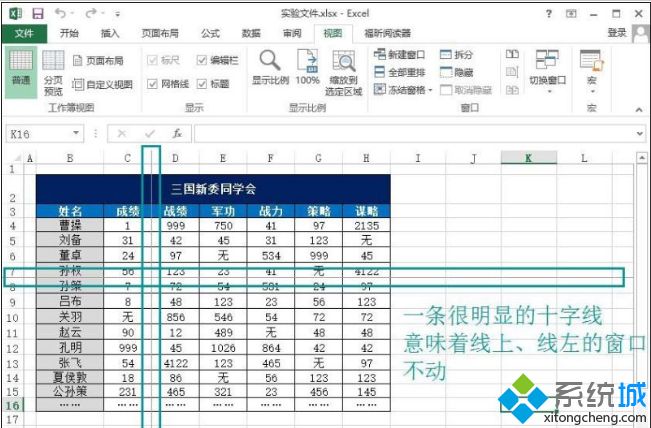
8、把滚动条往右再往下拖,可以看到框线所指位置固定不动;

9、如果我们想把这些设置取消,同样在菜单栏点击“视图”,然后是“冻结窗格”→“取消冻结窗格”,这样刚才的设置就取消了。
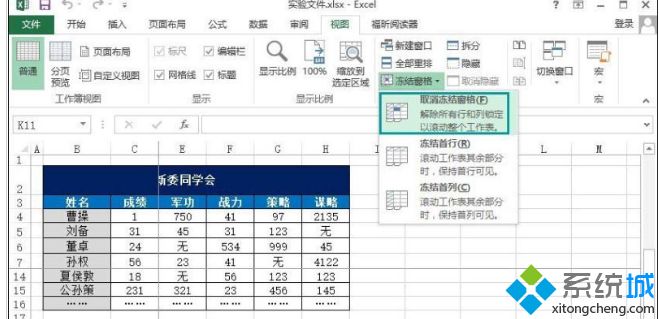
以上就是win8系统下冻结Excel表格窗口的方法,非常简单操作方法,对大家编辑表格有所帮助。
- monterey12.1正式版无法检测更新详情0次
- zui13更新计划详细介绍0次
- 优麒麟u盘安装详细教程0次
- 优麒麟和银河麒麟区别详细介绍0次
- monterey屏幕镜像使用教程0次
- monterey关闭sip教程0次
- 优麒麟操作系统详细评测0次
- monterey支持多设备互动吗详情0次
- 优麒麟中文设置教程0次
- monterey和bigsur区别详细介绍0次
周
月












